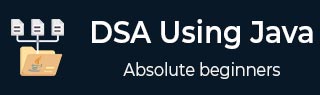
- DSA 使用 Java 教程
- 使用 Java 的 DSA - 主页
- 使用 Java 的 DSA - 概述
- 使用 Java 的 DSA - 环境设置
- 使用 Java 的 DSA - 算法
- 使用 Java 的 DSA - 数据结构
- 使用 Java 的 DSA - 数组
- 使用 Java 的 DSA - 链表
- 使用 Java 的 DSA - 双向链表
- 使用 Java 的 DSA - 循环链表
- 使用Java的DSA - 堆栈内存溢出
- DSA - 解析表达式
- 使用 Java 的 DSA - 队列
- 使用 Java 的 DSA - 优先级队列
- 使用 Java 的 DSA - 树
- 使用 Java 的 DSA - 哈希表
- 使用 Java 的 DSA - 堆
- 使用 Java 的 DSA - 图
- 使用 Java 的 DSA - 搜索技术
- 使用 Java 的 DSA - 排序技术
- 使用 Java 的 DSA - 递归
- 使用 Java 的 DSA 有用资源
- 使用 Java 的 DSA - 快速指南
- 使用 Java 的 DSA - 有用资源
- 使用 Java 的 DSA - 讨论
使用 Java 的 DSA - 环境设置
本地环境设置
如果您仍然愿意为 Java 编程语言设置环境,那么本节将指导您如何在计算机上下载和设置 Java。请按照以下步骤设置环境。
Java SE 可以通过下载 Java链接免费获得。因此,您可以根据您的操作系统下载一个版本。
按照说明下载 java 并运行 .exe以在您的计算机上安装 Java。在计算机上安装 Java 后,您需要设置环境变量以指向正确的安装目录:
设置 Windows 2000/XP 的路径
假设您已将 Java 安装在c:\Program Files\java\jdk目录中:
右键单击“我的电脑”并选择“属性”。
单击“高级”选项卡下的“环境变量”按钮。
现在更改“Path”变量,使其也包含 Java 可执行文件的路径。例如,如果路径当前设置为“C:\WINDOWS\SYSTEM32”,则将路径更改为“C:\WINDOWS\SYSTEM32;c:\Program Files\java\jdk\bin”。
设置Windows 95/98/ME的路径
假设您已将 Java 安装在c:\Program Files\java\jdk目录中 -
编辑“C:\autoexec.bat”文件并在末尾添加以下行:
'SET PATH=%PATH%;C:\Program Files\java\jdk\bin'
设置 Linux、UNIX、Solaris、FreeBSD 的路径:
环境变量 PATH 应设置为指向 java 二进制文件的安装位置。如果您在执行此操作时遇到问题,请参阅您的 shell 文档。
例如,如果您使用bash作为 shell,那么您可以将以下行添加到 '.bashrc:export PATH=/path/to/java:$PATH' 的末尾
流行的 Java 编辑器
要编写 Java 程序,您需要一个文本编辑器。市场上还有更复杂的 IDE。但目前,您可以考虑以下其中一项:
记事本 -在 Windows 计算机上,您可以使用任何简单的文本编辑器,例如记事本(本教程推荐)、TextPad。
Netbeans -是一个开源且免费的 Java IDE,可以从https://www.netbeans.org/index.html下载。
Eclipse -也是由 eclipse 开源社区开发的 java IDE,可以从https://www.eclipse.org/下载。
下一步是什么 ?
下一章将教你如何编写和运行你的第一个java程序以及开发应用程序所需的一些重要的java基本语法。